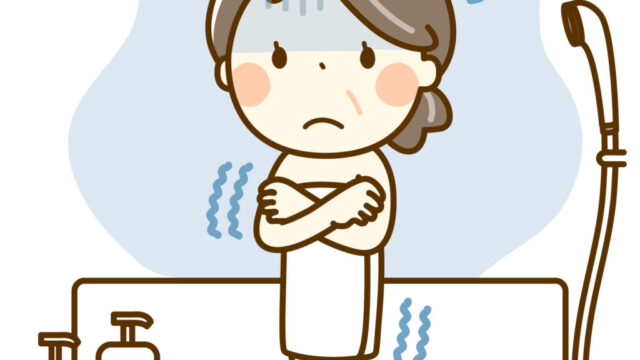こんばんは。ここくらのるうとです。
先日も予告してましたが、楽天で購入した
交換用のメモリが無事到着しました♪
Transcend社製
DRAM DDR3L 1600 SO-DIMM 8GB を
2セット購入!

まずは事前準備※これ一番大事!
作業を開始する前に事前準備があります。
[完全シャットダウン]という作業です。
私もいろいろ調べた結果で、こんな
言葉を初めて知りました。
普段は、起動が早くなるように、通常の
シャットダウンでも、次回起動する際に
メモリ領域を残しておくようです。
そこで、周辺機器などを完全にシャットダウン
することで、周辺機器(メモリ、HDD)などを
安全に交換することができます。
※周辺機器が破損するなどのリスクを
減らすことができます。
▼対応方法(Windows PC)
(1)PC起動します。
(2)シャットダウンをする際に、[シフト]を
押し続け、[シャットダウン]をクリックします。
(3)シャットダウン画面が出たら、[シフト]を
外して大丈夫です。
ただし、完全シャットダウンがしたか確認方法が
ないのが難点です。
上級者向けですが、コマンドプロンプトを使って、
完全シャットダウンする方法もあるようです。
私は、上の方法を実行後に調べたので、cmdは
使ってませんが。cmdでコマンドを打った方が
確実のような気がしました。
次にPCの裏側のカバー外し
さっそくデスクトップPCの裏側のカバー外し
想像以上にツメがたくさんあって、
取り外しにくい・・・。
分解工房様のステンレス製ツールで、
すき間をこじ開ける道具。
これが、とーっても便利。すぐ開けられる。
さらに、精密機械ですから、メモリの触れるところは、
静電気防止手袋を使いました。

外す前の状態。
中央下から、大きな溝があるので、
そこから外していきます。
なお、中央上部は、本体カバー自体が
ペラペラなので、ツメを外すとき要注意。
無理して外すと破損します💦

てこの原理で、ツメを持ち上げます。
道具を使うと簡単です。が。
やって気づきましたが、ツメを外すと、
対角で外したツメが、下がって戻ると
いう始末。おぉーーーぃ!
でも、無理して持ち上げられず。
1個1個ツメを確認しながら、慌てず
確実に外すことをおススメします。
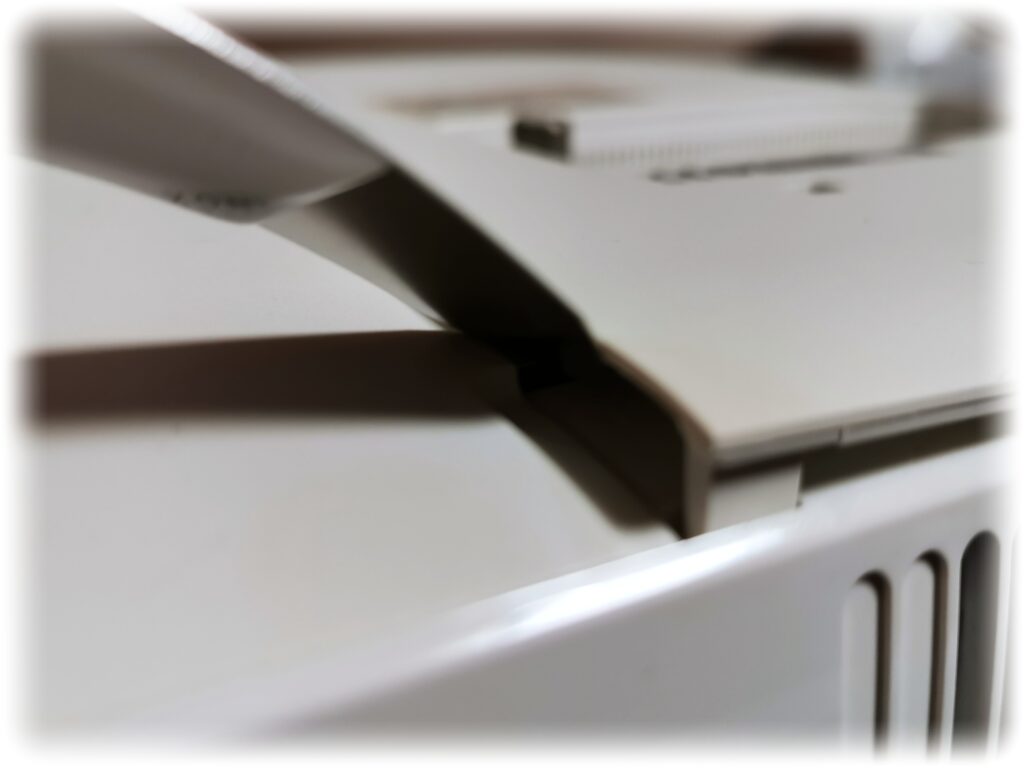
無事カバー外せました(´▽`)
カバーがなんとか外せました。
正味10分くらいは格闘したと思います。
ツメも折れることなく無事でした(^^♪
肝心のメモリースロットのありかは・・・
銀色のシートの下にありました!

いよいよメモリ交換!!
どうも。はじめまして!メモリーさん。
そこには、サムスン製のメモリ2GBが2枚

▼メモリーの取り外し方
上の段から順番にはずします。
銀色の左右の突起のあるツメを、
内側から外に向けて、軽く押す。
そうすると、メモリが外れて、
上側に持ち上がります。
次に下の段のメモリも同じ要領で
外していきます。
※注意:上下の段の、ツメの形状が
違います。外し方は同じでした。

▼メモリースロットの差し込み方
まずは、ななめ加減で、行くとこまで差し込む。
※目いっぱい押し込むといった表現に近いかな。
感覚で判別できないのが少々不安でした(笑)
次に、ツメを下げてロックする。
※ロックするときに、カチッと音がします。
メモリの両サイドに半円に欠けてる部分が
あって、そのあたりがツメがあたる付近の
ようです。
▼パソコンを起動をします。
不安もあったのと、他のネット情報だと、
差し込み加減で全然メモリが読み込んで
くれないとか、何度かトライした。
なんてことが書いてありました。

私の場合は、1回で起動してメモリが
しっかり認識してくれたので一安心。
※上記の表示されました
確認後、シャットダウンして、カバーを
完全に閉じました。
メモリ増設した結果は?

以前は、メモリがひっぱくした状態が
続いてましたが・・・
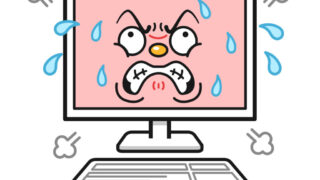
おかげさまで起動後のもたつきを解消し、
ブログなどを書くためのブラウザもサクサク
快適環境となりました!
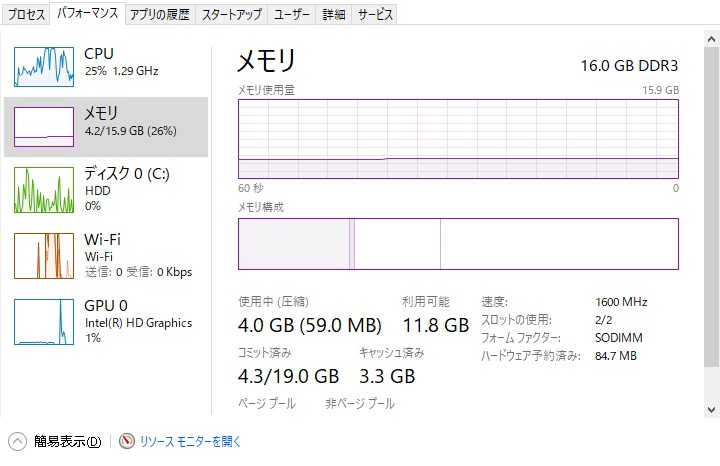
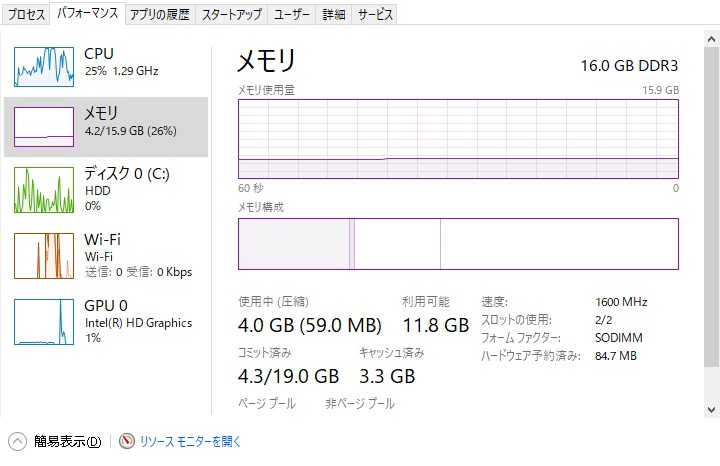
ご案内
今回購入したメモリはコチラです↓
Transcend 増設メモリー 8GB ノートPC用
DDR3L-1600 PC3L-12800 SO-DIMM
低電圧 PCメモリ メモリーモジュール
ほんとにもっと早く交換すればよかったと
思うばかりです。
ぜひ、これを機会に今使用されてるPCに
不満を持っている方は、チャレンジされては
いかがでしょうか。
もちろんチャレンジする際は、必要な情報を
調べてから、万全な準備をするようにしましょう。
・PCに適合するメモリ
・PCのメモリ最大容量を調べておく
・カバー外すための道具
・静電気防止手袋
・外すための手順(ググってみましょう)
基本的に、周辺機器の増設などは完全に
自己責任です。少しでも不安があれば、
パソコン専門店に依頼することを、
おススメします。
パソコンは、仕事やプライベートでも
活躍する道具です。これらが快適に、
ここちいい動作環境をつくることも、
大切なんだと改めて感じました。
それでは、明日もお仕事がんばっていきましょう。
今日もありがとうございました!
*********************************
🏡ここちいいくらしブログ🌳
ホームページ:https://coco-kura.com/
メールアドレス:contact@coco-kura.com
お問い合わせフォームはコチラ!
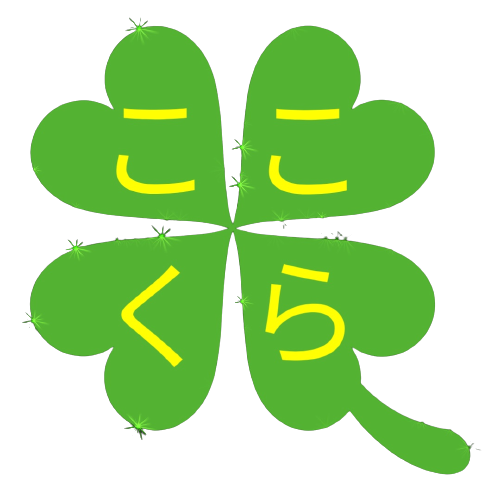
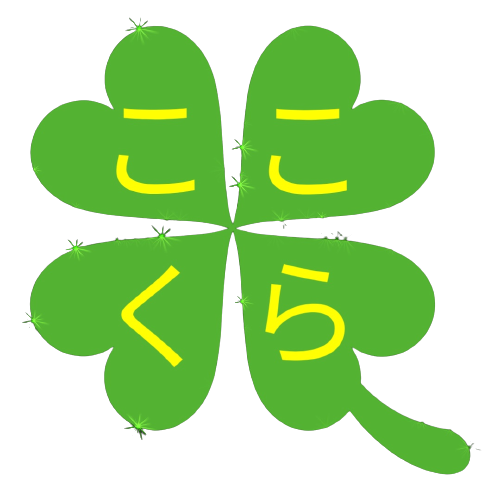
ここくらアイコン
幸福度をあげる
ここくらクローバー🍀
管理人:るうと
*********************************



![[商品価格に関しましては、リンクが作成された時点と現時点で情報が変更されている場合がございます。] [商品価格に関しましては、リンクが作成された時点と現時点で情報が変更されている場合がございます。]](https://hbb.afl.rakuten.co.jp/hgb/2ec60c6d.4092962a.2ec60c6e.4ecf7f86/?me_id=1195715&item_id=10073464&pc=https%3A%2F%2Fthumbnail.image.rakuten.co.jp%2F%400_mall%2Fsanwadirect%2Fcabinet%2Ft%2Fts1gsk64w6h.jpg%3F_ex%3D300x300&s=300x300&t=picttext)